隨著無線網絡的盛行,如今筆記本、智能手機、平板等都越來越依然於無線網絡,對於很多家庭朋友來說,一般都是采用無線路由器組建無線網絡實現家庭多個智能手機已經筆記本或者平板電腦多設備無線共享上網需求,但有時候,如果家裡有筆記本或者可以無線上網的台式電腦,那麼我們完全可以無需要購買路由器,可以使用無線網卡實現無線網絡共享,有興趣的朋友不妨一起來學習下。

擴展閱讀:台式電腦怎麼無線上網?
二、Win7無線網卡共享上網設置方法如下:
1、先進行本地連接設置:
首先打開在屏幕右下角找到網絡圖標(如下圖);
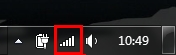
右鍵選擇“打開網絡和共享中心”以打開網絡和共享中心(如下圖);
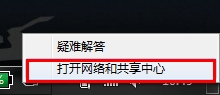
在網絡和共享中心窗口中找到“更改適配器設置”(如下圖);
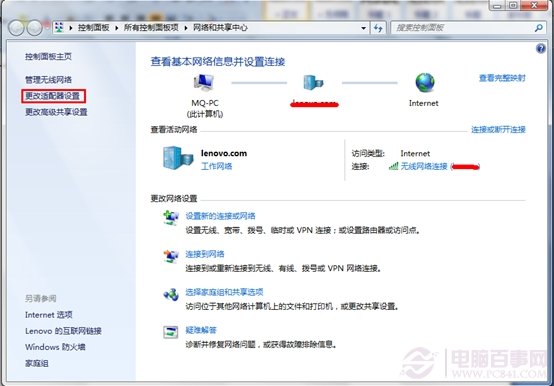
在新打開的窗口中找到“無線網絡連接”並右鍵選擇屬性(如下圖);
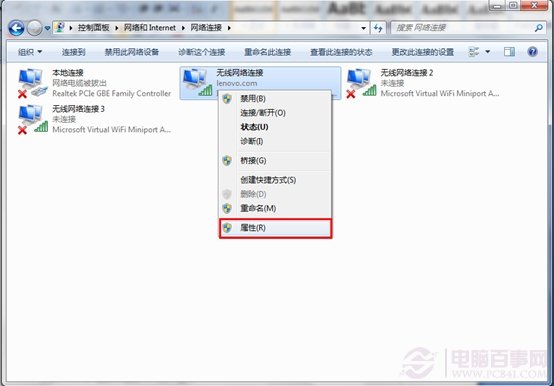
在“無線網絡連接屬性”窗口中找到“共享”選項卡並勾選“允許其他網絡用戶通過此計算機的Internet 連接來連接”。(如下圖);
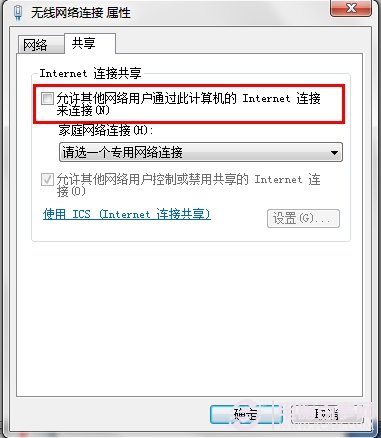
找到點擊“允許其他網絡用戶通過此計算機的Internet 連接來連接”下方的“請選擇一個專用網絡連接”;在彈出的下拉菜單中選擇“無線網絡連接”(如下圖);
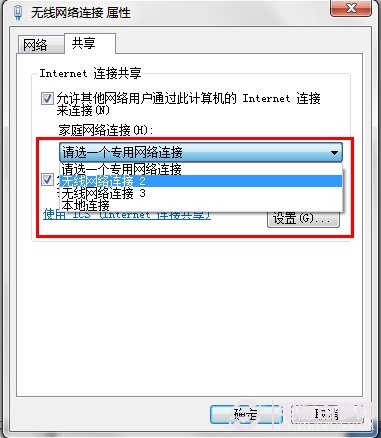
選擇完成後,再找到“使用ICS(Internet連接共享)”並點擊其右側的“設置”按鈕(如下圖);
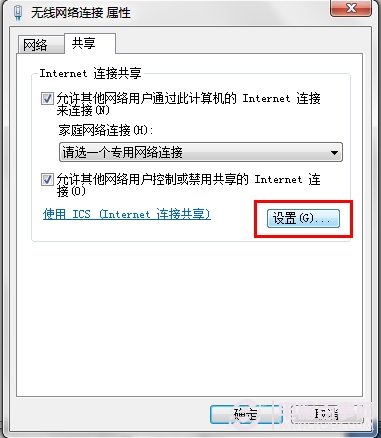
在彈出的“高級設置”窗口中勾選相應的項目並點擊“確定”按鈕完成設置。(勾選結果如下圖);
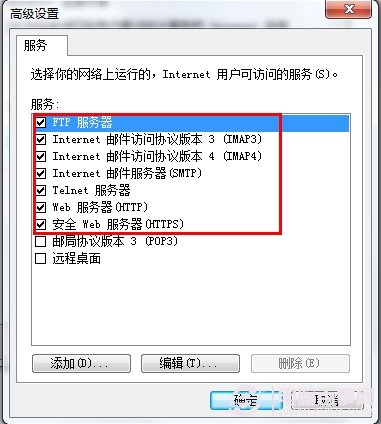
到此為止,“無線網絡連接”就設置完成。
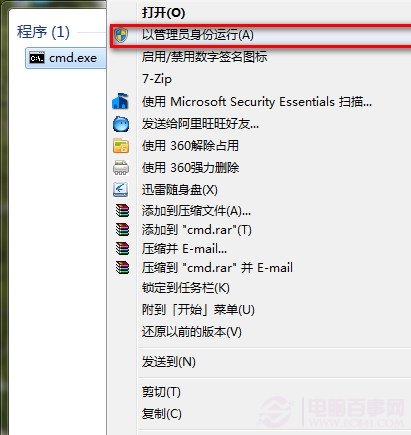

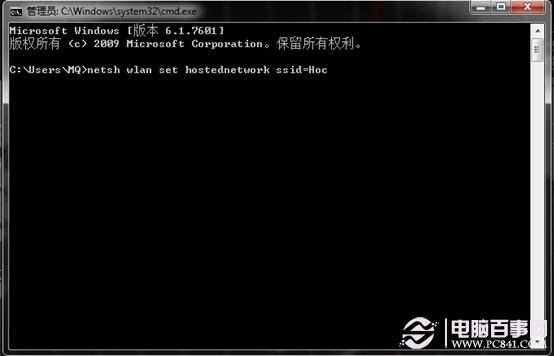


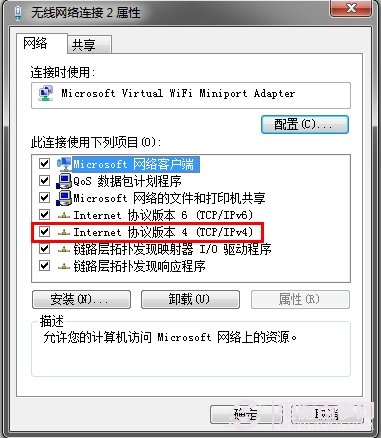
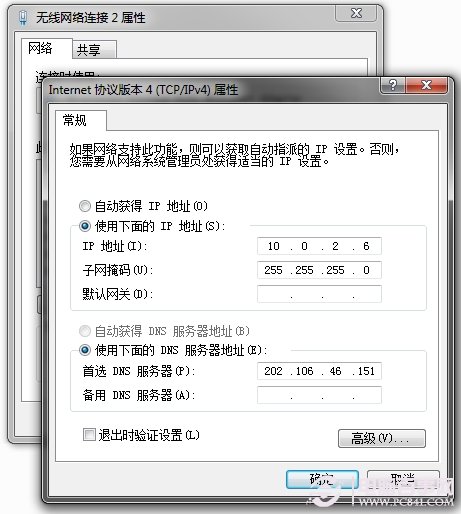
⒈)若連接Win7無線共享的有線網絡的設備為Win XP系統,請在連接該無線臨時網絡前取消“IP地址自動獲取”模式,改為手動輸入IP地址,在輸入IP地址時,若在Win7系統的無線網絡連接中設置的IP地址為“10.0.2.6”,則Win XP系統的IP設置為:“10.0.2.16”;子網掩碼設置為“255.255.255.0”;默認網關設置為“10.0.2.6”;DNS地址設置要設置為與Win7系統的“本地連接”獲取的DNS地址相同。IP地址設置完成後,再連接之前創建的無線臨時網絡。
⒉)若連接Win7無線共享的有線網絡的設備為安卓手機或Pad,請先將IP地址改為“靜態”或“手動”,然後輸入IP地址為“10.0.2.28”;子網掩碼設置為“255.255.255.0”;默認網關設置為“10.0.2.6”;DNS地址設置要設置為與Win7系統的“本地連接”獲取的DNS地址相同。IP地址設置完成後,再連接之前創建的無線臨時網絡即可。
介紹到這裡,相信大家對於Win7無線網卡如何設置無線網絡共享已經了解了吧,如果您還有疑問,也可以聯系我們。
類似閱讀:Win7筆記本做wifi熱點 Win7筆記本如何當無線路由器